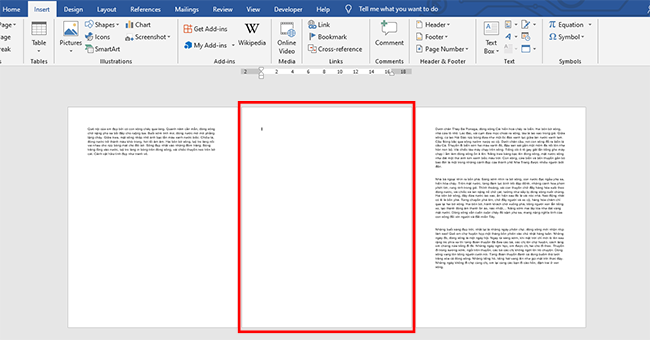Khi muốn chèn thêm nội dung vào tài liệu Word, bạn sẽ cần tạo thêm một trang trắng mới để tiện nhập liệu. Vị trí của trang mới có thể đằng sau nội dung đang nhập, hay thêm trang trắng ở vị trí bất kỳ nào đó hoặc trang mới tách nội dung văn bản đã nhập ở trang trước. Để thêm trang trắng ngay sau nội dung văn bản đang nhập thì chỉ cần nhấn Enter là được. Tuy nhiên cách này tốn nhiều thao tác (phải bấm Enter nhiều lần) và không thể áp dụng với nhiều trường hợp phức tạp khác. Bài viết này sẽ chia sẻ với các bạn những cách thêm trang mới trong khi soạn thảo văn bản Word nhé.
1. Thêm trang trắng mới vào sau trang hiện tại
Để thêm trang Word mới vào sau trang hiện tại, các bạn đặt trỏ chuột ở cuối cùng của trang hiện tại. Sau đó các bạn chọn thẻ Insert trên thanh công cụ. Tiếp theo các bạn nhấn vào Blank Page tại mục Pages. Hoặc các bạn cũng có thể sử dụng tổ hợp phím Ctrl + Enter.
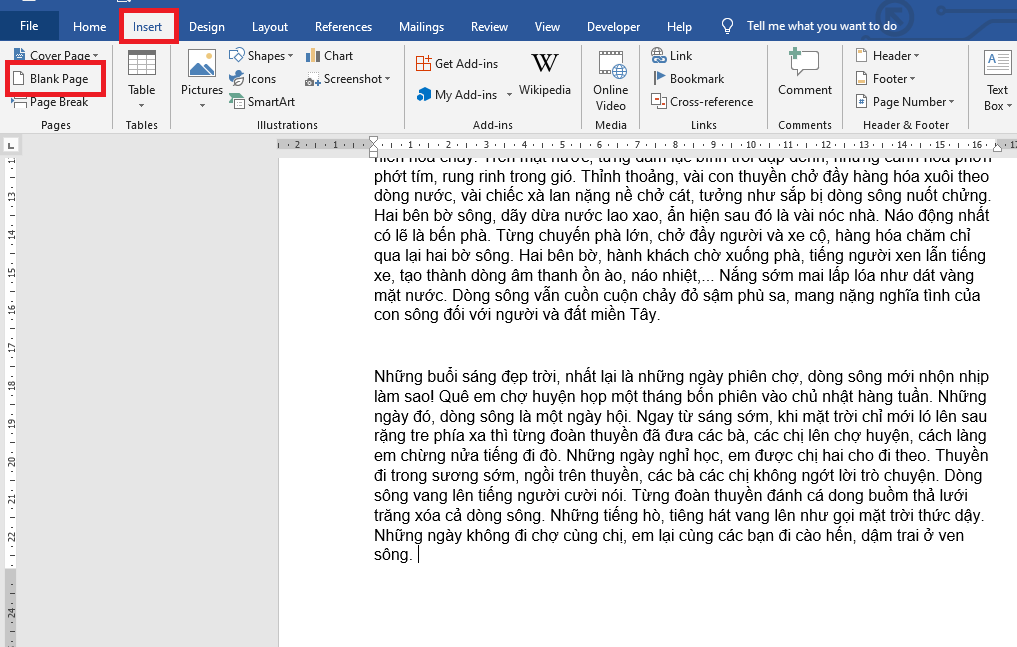
Chỉ cần như vậy là một trang trắng mới sẽ được thêm vào sau trang hiện tại một cách nhanh chóng.
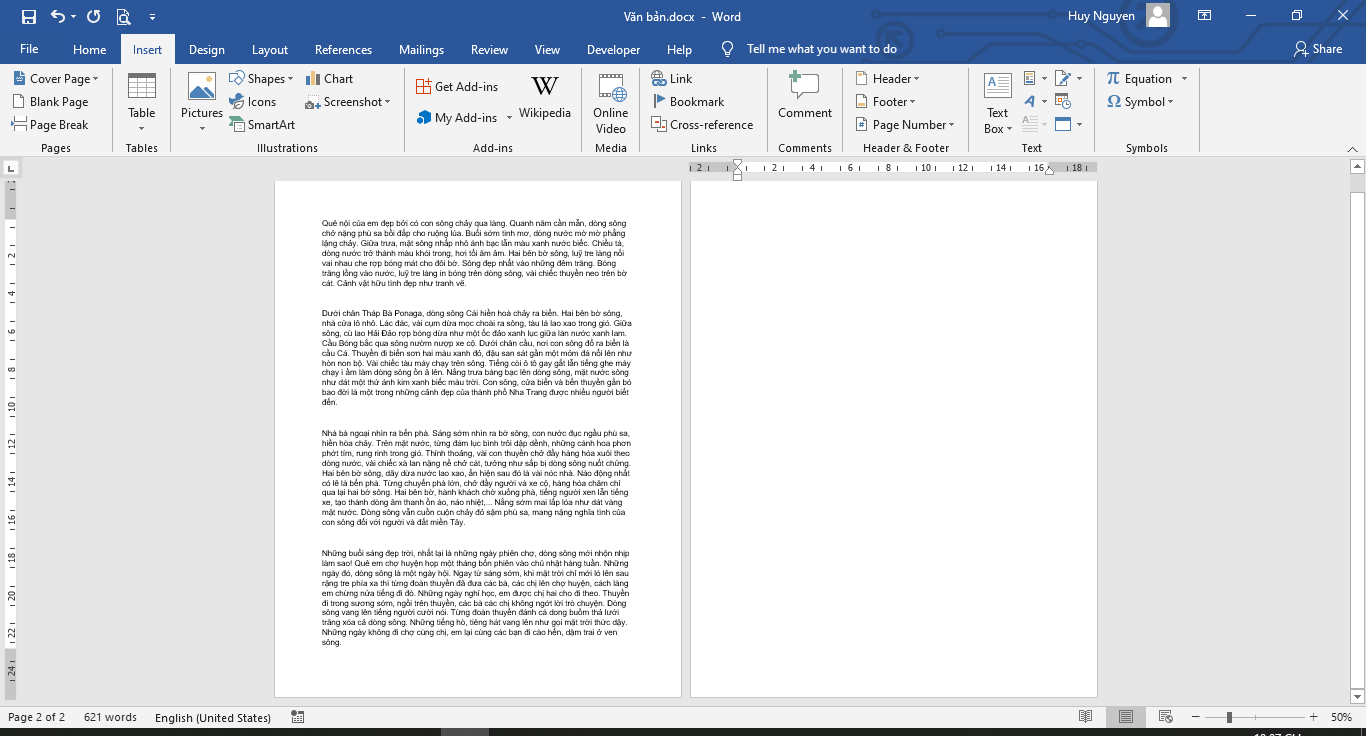
2. Ngắt đoạn văn bản hiện tại sang trang mới
Khi bạn muốn ngắt đoạn văn bản hiện tại sang một trang mới thì chỉ cần đặt trỏ chuột tại vị trí muốn tách sang trang mới. Sau đó các bạn chọn thẻ Insert trên thanh công cụ. Tiếp theo các bạn nhấn vào Page Break tại mục Pages. Hoặc các bạn cũng có thể sử dụng tổ hợp phím Ctrl + Enter.
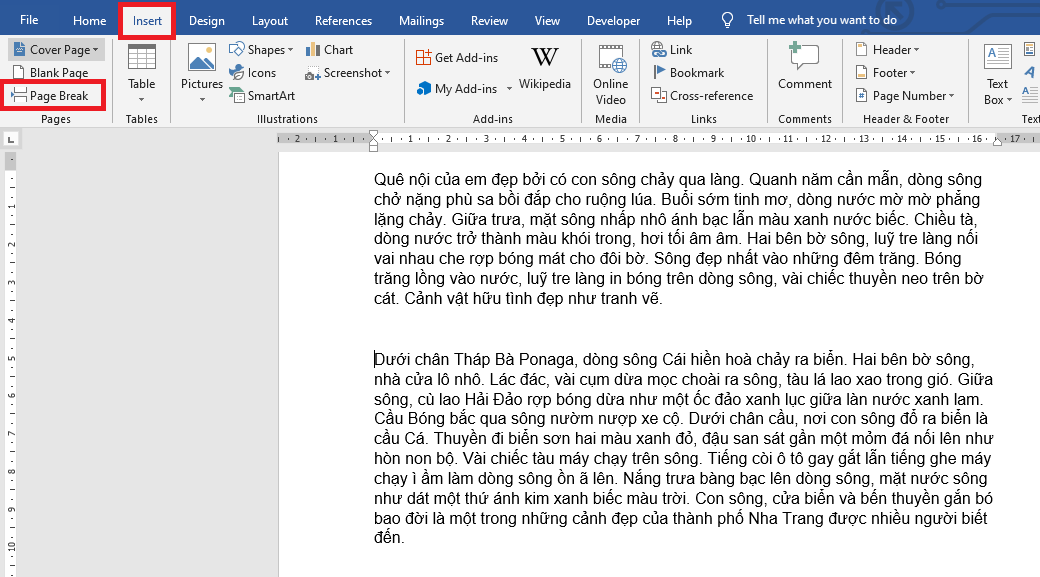
Chỉ cần như vậy là đoạn văn bản tại vị trí con trỏ chuột sẽ được chuyển sang trang mới.
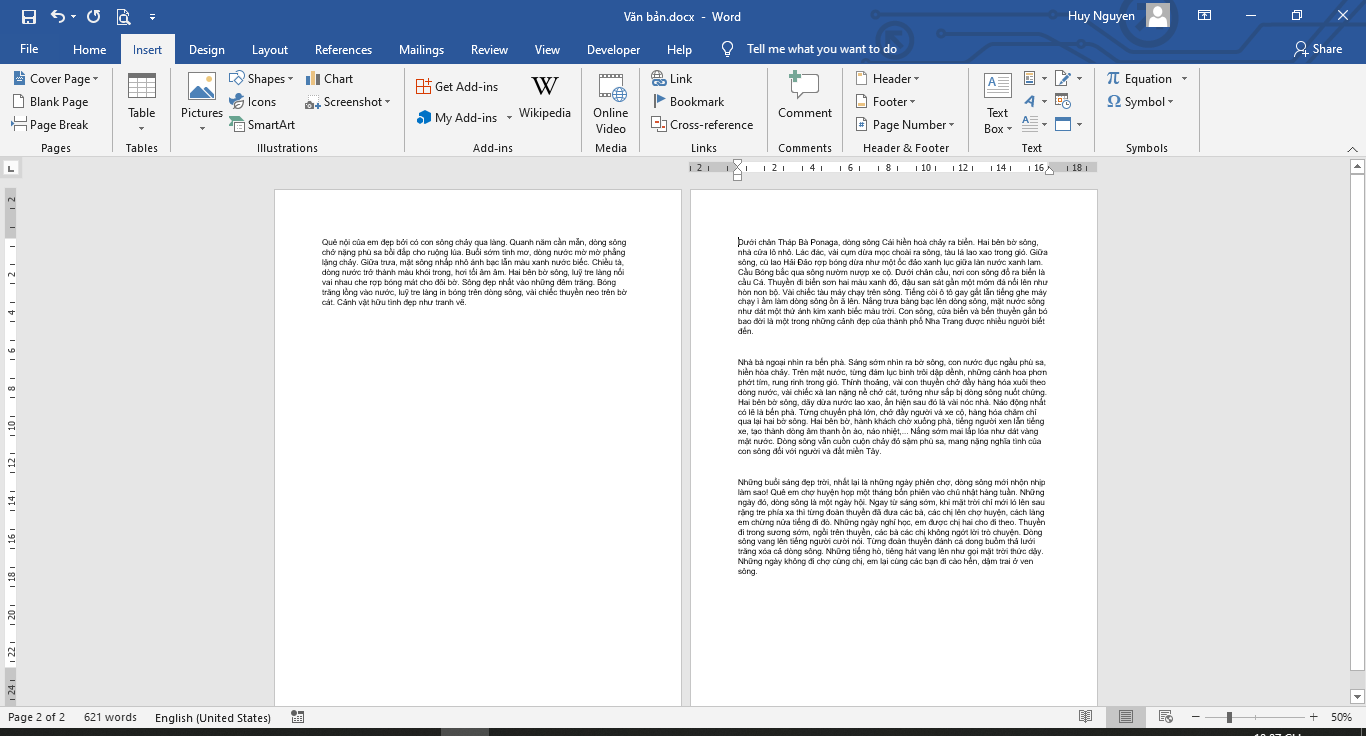
3. Thêm trang trắng mới ở vị trí bất kỳ trong Word
Nếu các bạn cần thêm trang trắng mới ở trong văn bản. Đầu tiên các bạn cần để con trỏ chuột ở vị trí muốn thêm trang trắng mới. Sau đó các bạn chọn thẻ Insert trên thanh công cụ. Tiếp theo các bạn nhấn vào Blank Page tại mục Pages.
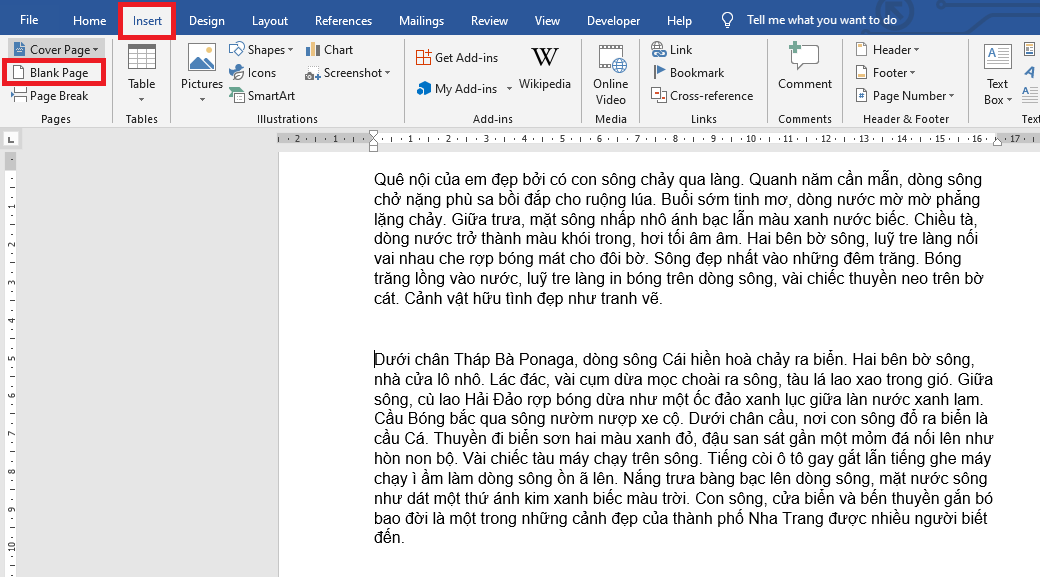
Chỉ cần như vậy là trang trắng mới đã được thêm vào giữa văn bản một cách nhanh chóng.
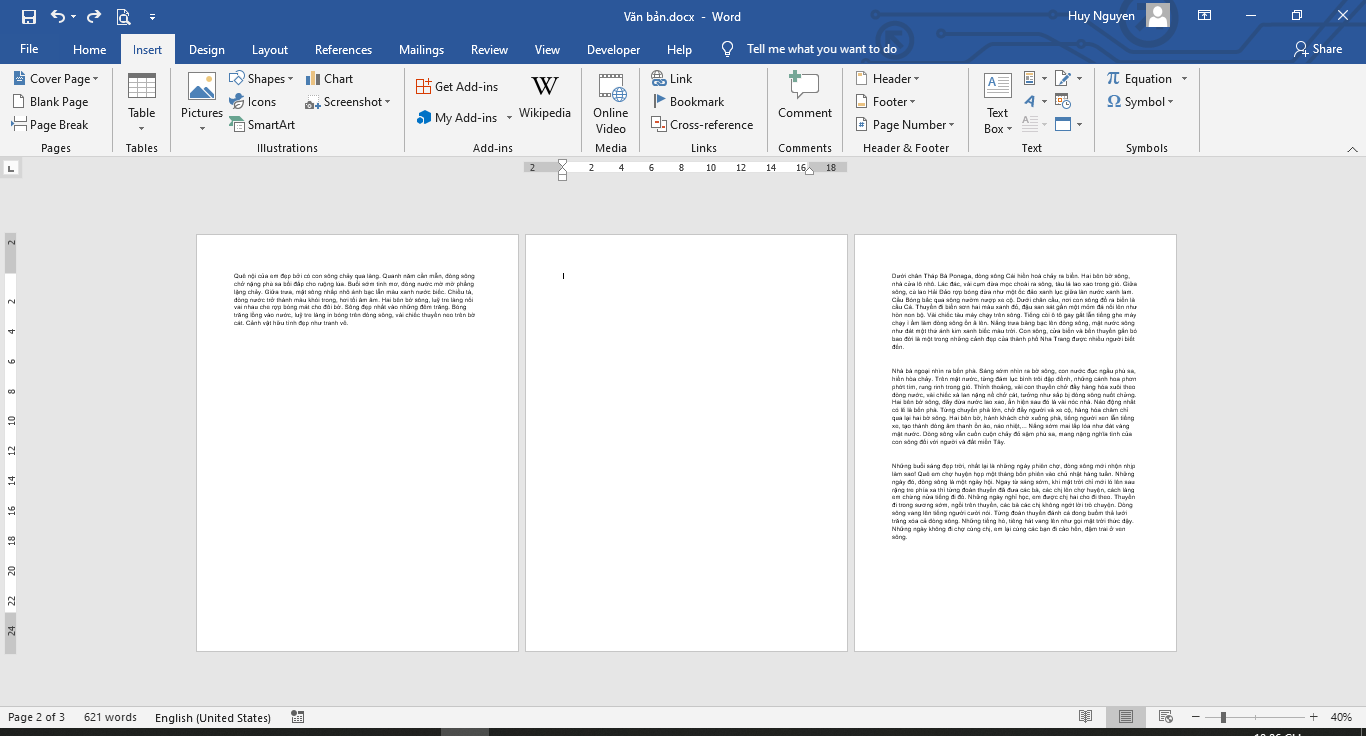
4. Cách xóa trang trắng
Để xóa trang trắng, các bạn chỉ cần để con trỏ chuột ở vị trí đầu trang trắng cần xóa. Sau đó các bạn nhấn tổ hợp phím Ctrl + Delete hoặc nhấn phím Backspace. Chỉ cần như vậy là trang trắng đó sẽ bị xóa đi một cách nhanh chóng.
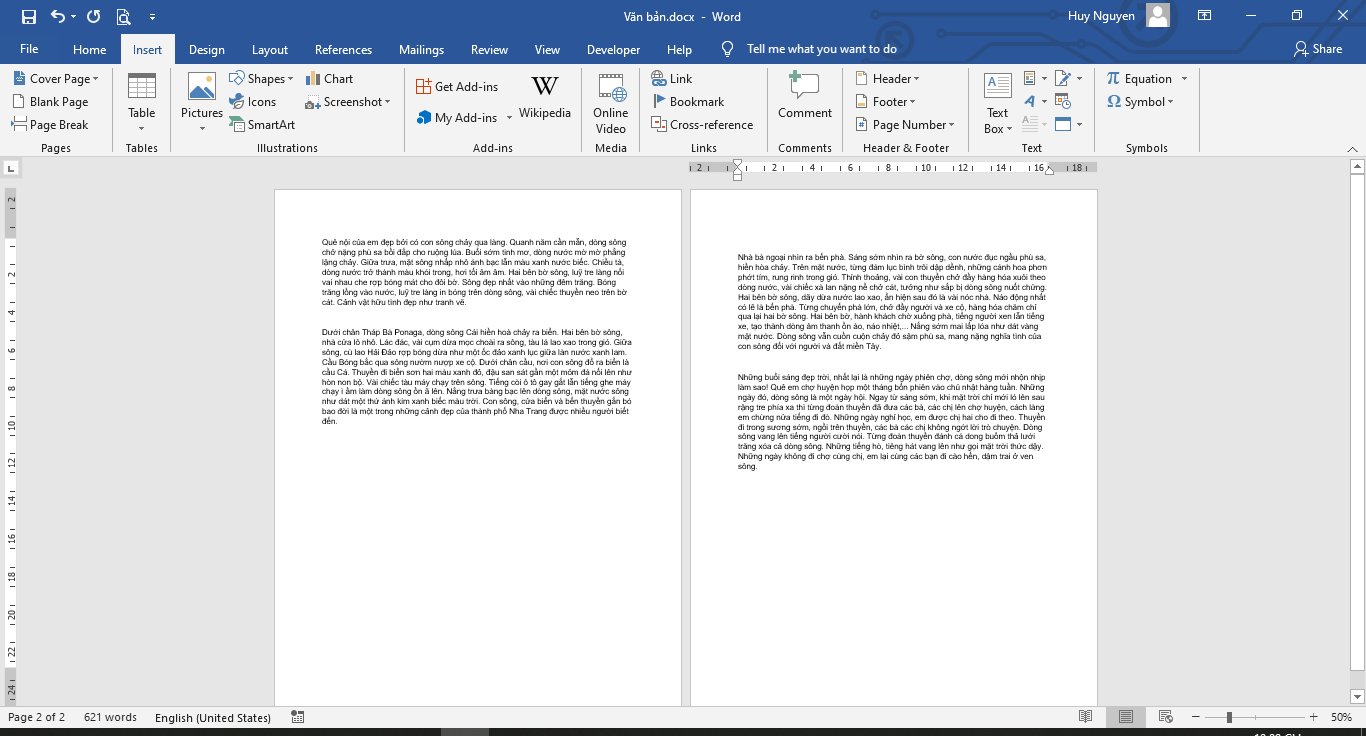
Như vậy, bài viết trên đã hướng dẫn các bạn cách thêm trang mới trong Word. Hy vọng bài viết sẽ hữu ích với các bạn trong quá trình làm việc. Chúc các bạn thành công!
Xem thêm
Đây là cách xem trước nội dung file Word mà không cần mở
Hướng dẫn phân cách hàng nghìn bằng dấu phẩy trong Word
4 Cách xóa bảng trong Word cực đơn giản: Bạn đã biết chưa?
Cách xóa màu nền của văn bản Word cực nhanh và đơn giản
Cách điều chỉnh khoảng cách giữa các đoạn trong văn bản Word